Mozilla Firefox konfiguráció és frissítések
Parancs és biztonságos mód Mozilla Firefox minden verzióhoz.
Parancsmód A Mozilla Firefox szükséges a böngésző visszaállításához és a kiegészítésekkel kapcsolatos problémák megoldásához,
A böngésző parancsmódja a Firefox és profiljainak betöltését is vezérli.
Főbb szakaszok:
- A csapat a Mozilla Firefox böngésző két példányát tölti le.
- Állítsa alaphelyzetbe az összes böngésző beállításait az "alapértelmezett" üzemmódba.
- Profil létrehozása és törlése.
- Profil feltöltése.
- Hol van a profil.
- A böngésző offline munkája.
Biztonságos mód (Biztonságos mód Firefox).
A Mozilla Firefox biztonságos módban történő indításához (Biztonságos mód Firefox) használja a parancsikont:
"Firefox (biztonságos mód)"
Ha nincs ilyen parancsikonja a Windows asztalon, megtalálhatja azt a Windows XP rendszerben - a menü:
vagy egy parancsot futtathat a menüből:
Miután a böngésző biztonságos módban (Safe mode Firefox) elindult, megjelenik egy ablak - "Firefox biztonságos módban".

- Letiltja az összes bővítményt - a böngésző elindul a bővítmények letiltásával. (Ne feledje, hogy a böngésző legközelebbi indításakor nem szerepelnek kiterjesztések, manuálisan mindent meg kell változtatnia).
- Az eszköztár és a vezérlőpult beállításainak visszaállítása - az alapértelmezett Mozilla Firefox beállítások visszaállítása.
- Törölje az összes könyvjelzőt a biztonsági másolatok kivételével - Csak biztonsági másolatokat készít, hacsak természetesen nem rendelkezel.
- Állítsa alapértelmezés szerint az összes beállítást a Mozilla Firefox beállításaihoz - Teljes alapértelmezés. Minden Firefox beállítás visszaáll.
- A keresőmodulok alapértelmezett beállításának visszaállítása - A keresési bővítmények visszaállítása, mint egy új telepítés esetén.
Megjegyzés: A Mozilla Firefox 13-as és újabb változataiban új reset funkció jelent meg - "Reset Firefox"
Mindig készítsen biztonsági másolatokat (lásd a FEBE bővítményt vagy a böngésző, a profil, a könyvjelzők másolatának létrehozása).
Hozzon létre egy parancsikont a Firefox futtatásához biztonságos módban
Azok számára, akik szeretnének létrehozni egy parancsikont futtatni a böngészőt Csökkentett módban (Safe módban Firefox), így a mező entry „Írja be a helyét az objektum” Amikor létrehoz egy parancsikont az asztalon (jobb klikk az asztalon, és a helyi menüből válassza ki a New - Shortcut vagy csak másolni egy egy, az alábbi sor és a beillesztés).
"C: \ Program Files \ Mozilla Firefox \ firefox.exe" -safe módban
Ablak létrehozása parancsikon létrehozásához biztonságos módban Mozilla Firefox.
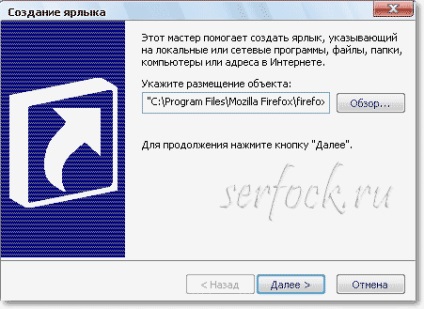
Megjegyzés: Ha a böngésző helye nem szabványos, adjon meg egy másik, valódi helyet.
Válasszon ki egy parancsikon nevet, hogy biztonságos módban fusson

Adjon meg egy nevet a címke számára, és kattintson a "Befejezés" gombra.
Profilkezelő (Firefox Profile Manager).
A böngésző profilkezelője a következőkre szolgál:
- létrehozása,
- átnevezés,
- eltávolítás
- profil kiválasztása.

- Offline munka - Mozilla Firefox az Internethez való csatlakozás nélkül fut.
- Ne kérdezd az indításkor - Ha az opció le van tiltva, akkor a Profilkezelő nem indul el, és a böngésző normál esetben elindul, ha be van kapcsolva, akkor a böngésző minden alkalommal megjelenik a Profilkezelő ablak. " Ez akkor hasznos, ha sok profilod van, és szeretné kiválasztani azt a profilt, amelyre szüksége van. A parancssor azonban a profilok hivatkozásainak létrehozásával (lásd alább).
A "Profilkezelő" Mozilla Firefox-ot betöltő parancssor:
A Mozilla Firefox parancsikonjának bejegyzés:
"C: \ Program Files \ Mozilla Firefox \ firefox.exe" -p
A Mozilla Firefox böngésző egy bizonyos profillal való elindításához a profil nevét idézőjelekkel adjuk hozzá a parancshoz, például: Mozilla Firefox-ot kell letöltenünk név szerint - alapértelmezett (azaz alapértelmezett profil):
firefox.exe -p "default"
Hozzon létre egy új Mozilla Firefox-profilt a parancssorból.
firefox - CreateProfile New_Profile_Name
A parancs végrehajtása után ne várjon semmilyen üzenetet, csak indítsa el a "Profilkezelő" (Firefox Profilkezelő) profilját.
Néhány parancs, amely támogatja a Mozilla Firefox böngészőt.
Böngésző indítása egy adott profillal:
Csökkentett mód, mellyel átmenetileg: letiltja az összes bővítményt, állítsa vissza az alapértelmezett beállításokat eszköztár, cserélje ki az összes lapok az alapértelmezett lapon visszaállíthatja a beállításokat az alapértelmezett beállítások visszaállításához az alapértelmezett keresési bővítményeket.
Nyissa meg a megadott oldalt a böngészőben:
Futtasson két vagy több másolatot a Mozilla Firefox böngészőből különböző profilokkal:
Például egy bejegyzés a parancsikon létrehozásakor:
"C: \ Program Files \ Mozilla Firefox \ firefox.exe" -nem-távoli -p ProfilName
Megjegyzés:
További információ a Mozilla oldalon:
mozilla.org